Rétrogradation d'iOS 26 vers iOS 18 : ce qu'il faut savoir
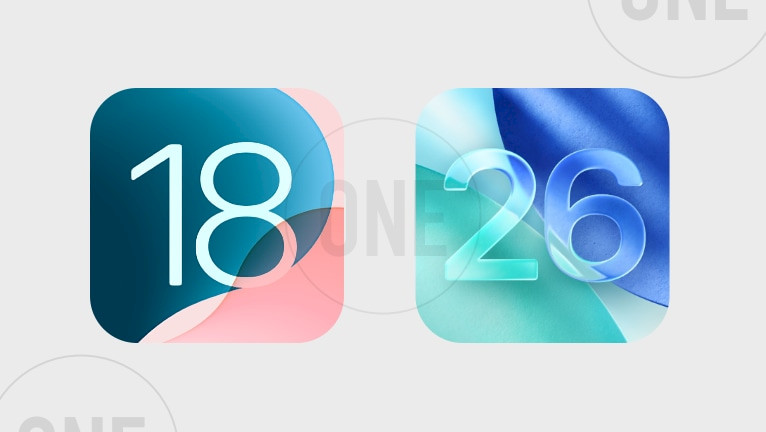
Si tu as mis à jour iOS 26 bêta et que tu veux revenir à iOS 18, voici la vérité toute simple : tu ne peux pas le faire sans ordinateur. Il n'y a pas d'application mobile, de raccourci ou de méthode sans fil qui fonctionne. Pour rétrograder, tu as besoin d'un Mac ou d'un PC, et même dans ce cas, seulement si Apple signe encore iOS 18. Sans ordinateur, il n'y a aucun moyen de revenir à iOS 18 - c'est tout simplement impossible.
Peux-tu rétrograder d'iOS 26 Beta à iOS 18 sans PC ?
La réponse courte est non - tu ne peux pas revenir à iOS 18 à partir d'iOS 26 bêta sans utiliser un ordinateur. Peu importe ce que prétendent certains sites Internet ou certaines vidéos, il n'existe tout simplement pas de méthode opérationnelle pour rétrograder sans connecter ton appareil à un Mac ou à un PC.
Voici pourquoi . Apple a conçu le processus de rétrogradation pour qu'il s'exécute via le mode de récupération, auquel on ne peut accéder qu'avec un ordinateur. Que tu utilises Finder sur macOS, iTunes sur Windows ou l'application Apple Devices, c'est le seul moyen d'effacer la version bêta et d'installer une version propre d'iOS 18.
Certaines personnes pensent que la suppression du profil bêta dans Réglages fera l'affaire, mais cela ne fait qu'empêcher les nouvelles mises à jour bêta d'arriver. Cela ne changera pas la version du système que tu utilises actuellement.
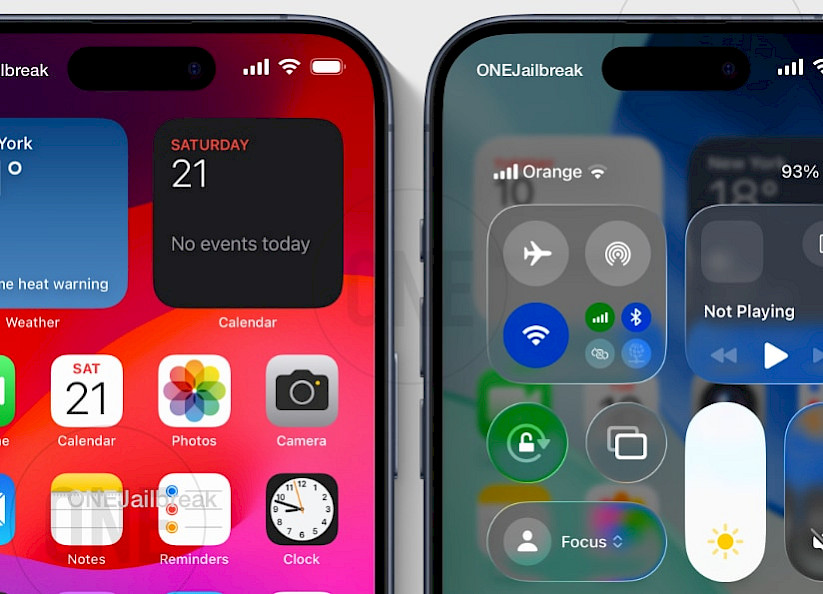
Même les outils qui annoncent des rétrogradations "sans iTunes", comme ReiBoot ou 3uTools, doivent toujours être installés et exécutés sur un ordinateur. Ils évitent simplement d'utiliser iTunes, mais ils ne suppriment pas l'obligation d'utiliser un ordinateur.
Toutes les méthodes dites "sans ordinateur" qui circulent en ligne, comme l'édition de sauvegardes ou l'utilisation d'applications tierces, sont soit fausses, soit extrêmement risquées, soit carrément dangereuses. Ces astuces ne te ramèneront pas à iOS 18 et peuvent même laisser ton appareil en panne ou bloqué dans une boucle de démarrage.
Et si tu penses restaurer une sauvegarde d'iOS 26 après avoir rétrogradé, malheureusement, cela ne fonctionnera pas non plus. Les sauvegardes d'une version plus récente ne peuvent pas être restaurées sur une version plus ancienne. Tu aurais besoin d'une sauvegarde datant d'avant l'installation de la version bêta, et la restauration de cette dernière nécessite toujours un ordinateur.
Informations: En résumé, la rétrogradation d'iOS 26 vers iOS 18 est 100 % impossible sans ordinateur.
Ce dont tu as besoin avant de rétrograder iOS 26
Avant de commencer le processus de rétrogradation, tu devras avoir quelques éléments prêts - sinon, cela ne fonctionnera tout simplement pas. Tout d'abord, tu dois avoir accès à un ordinateur, qu'il s'agisse d'un Mac ou d'un PC Windows. L'ensemble du processus de rétrogradation dépend de l'utilisation du mode de récupération, ce qui n'est possible que lorsque ton appareil est connecté à un ordinateur.
Avant de commencer, assure-toi d'avoir tous les éléments suivants :
Un ordinateur (obligatoire)
- Mac : macOS Catalina (10.15) ou version ultérieure.
- PC Windows : Windows 10/11 avec iTunes ou l'application Apple Devices installée.
- Remarque : la rétrogradation nécessite le mode de récupération, qui ne fonctionne que via l'ordinateur.
Un câble en état de marche
- Câble Lightning pour l'iPhone 14 ou une version antérieure.
- Câble USB-C pour l'iPhone 15 ou les modèles plus récents.
Logiciel correct sur ton ordinateur
- Mac : Utilise Finder (macOS Catalina+).
- Windows : iTunes (Windows 10) à partir du Microsoft Store.
- Apple Devices app (Windows 11).
Une sauvegarde iCloud/iTunes compatible
- Il doit s'agir d'une sauvegarde créée avant l'installation d'iOS 26 bêta.
- Les sauvegardes effectuées sur iOS 26 ne peuvent pas être restaurées sur iOS 18.
Confirmation que iOS 18 est toujours signé
- Vérifie l'état de la signature sur ONE Jailbreak.
- Si Apple ne signe pas iOS 18, la rétrogradation est impossible, même avec un ordinateur.
Apple signe-t-il toujours iOS 18 ?
Pour vérifier l'état de la signature en temps réel, utilise l'outil ONE Jailbreak iOS Signing Status Tool. Il surveille les serveurs de signature d'Apple (TSS) et se met à jour toutes les quelques minutes. Tu peux entrer ton modèle spécifique d'iPhone ou d'iPad et voir instantanément si iOS 18 (ou une build spécifique) est toujours ouvert à l'installation. Le site propose également des liens directs pour télécharger les fichiers IPSW correspondants hébergés sur les serveurs d'Apple - ce qui est pratique pour télécharger manuellement l'image de restauration correcte.
Cela est important car Apple cesse généralement de signer les anciennes versions d'iOS peu de temps après la sortie d'une nouvelle version, souvent en l'espace d'une semaine ou deux. Une fois que cela se produit, la rétrogradation est impossible, quel que soit l'ordinateur ou l'outil que tu utilises. S'il est indiqué qu'iOS 18 n'est plus signé, il n'y a aucun moyen de revenir en arrière, même avec le mode de récupération sur un ordinateur.
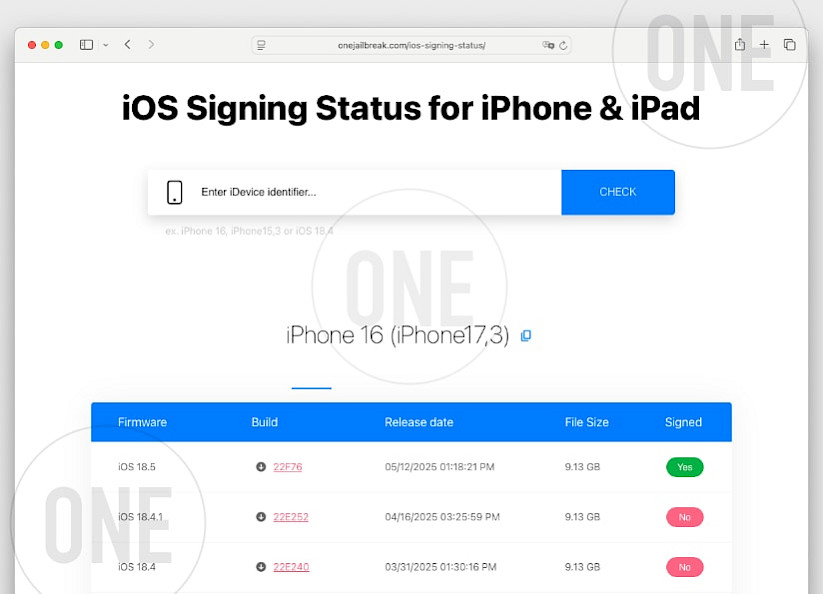
Information: Tu ne peux pas effectuer de rétrogradation si Apple ne signe pas encore iOS 18, et tu peux le confirmer en temps réel à l'aide de notre outil ONE Jailbreak's Signing Status Tool.
Que faire si tu as manqué la fenêtre de signature ?
Apple n'autorise la rétrogradation vers les versions d'iOS qui sont encore signées sur ses serveurs. Une fois qu'ils ont cessé de signer iOS 18, il devient impossible d'installer ou de rétrograder vers cette version, quels que soient les outils ou les méthodes que tu essaies. Donc, si tu as manqué la fenêtre de signature, tu ne pourras plus revenir à iOS 18 à partir d'iOS 26 bêta.
La bonne nouvelle, c'est que tant qu'iOS 26 est encore en version bêta, Apple garde iOS 18 disponible pour les rétrogradations. Cela donne aux utilisateurs une chance de revenir en arrière si nécessaire pendant la période de test de la version bêta. Mais une fois qu'iOS 26 sort officiellement pour le public, Apple arrête généralement de signer iOS 18 peu de temps après. Après cela, ta seule option est de rester sur iOS 26 ou de passer à la dernière version officielle d'iOS.
Si tu te trouves en dehors de la fenêtre de signature, ton appareil ne permettra que la mise à jour vers l'iOS signé actuel ou de rester sur la version bêta. La rétrogradation ne sera plus une option. Dans ce cas, la voie la plus sûre est d'attendre la version publique officielle et de maintenir ton appareil à jour avec un logiciel stable.
Comment rétrograder d'iOS 26 bêta vers iOS 18 à l'aide d'un ordinateur ?
La rétrogradation d'iOS 26 bêta vers iOS 18 nécessite un ordinateur, mais les étapes sont simples. Tu n'as pas besoin d'utiliser des outils payants comme ReiBoot ou UltFone pour rétrograder iOS vers la version précédente.
Suis cette liste simple pour y parvenir en toute sécurité :
Étape 1. Vérifie si iOS 18 est toujours signé à l'aide de l'outil ONE Jailbreak iOS Signing Status. Tu ne peux pas procéder à une rétrogradation si Apple a cessé de le signer.
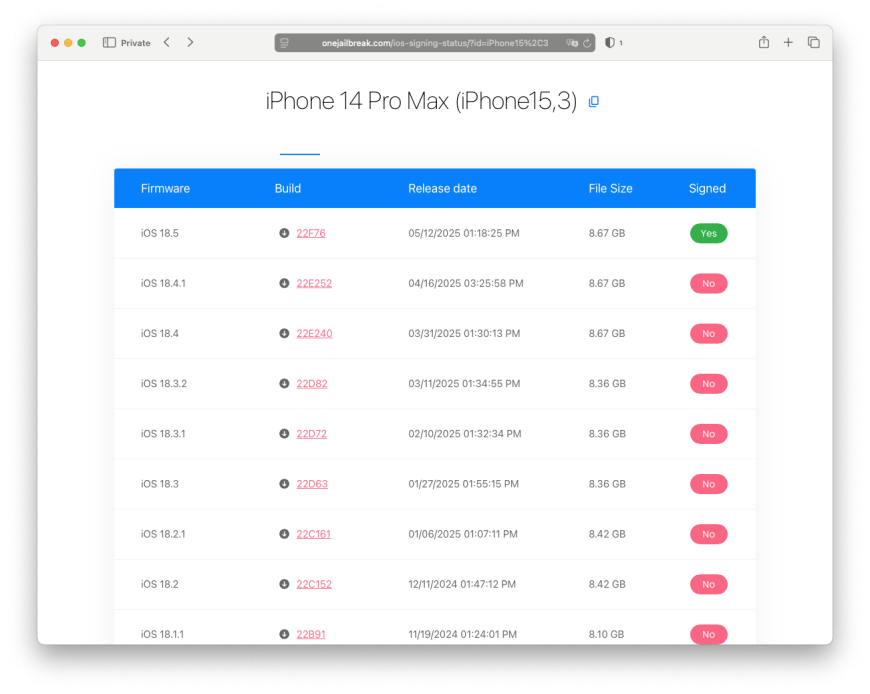
Étape 2. Télécharge le fichier IPSW iOS 18 correct pour ton modèle d'iPhone ou d'iPad sur le même site.
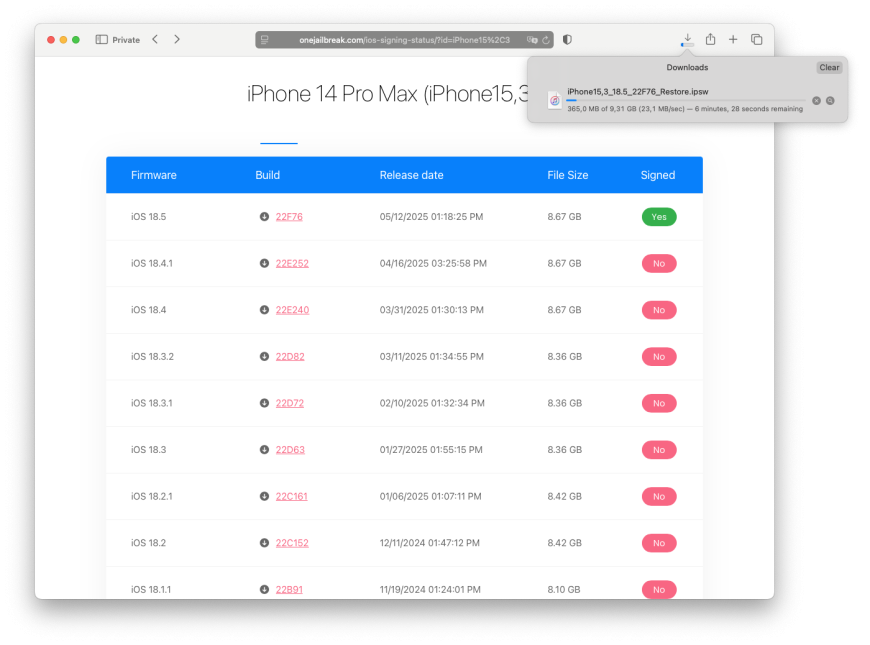
Étape 3. Connecte ton iPhone à ton ordinateur à l'aide d'un câble Lightning ou USB-C.
Étape 4. Ouvre le Finder sur Mac ou l'application iTunes/Apple Devices sur Windows.
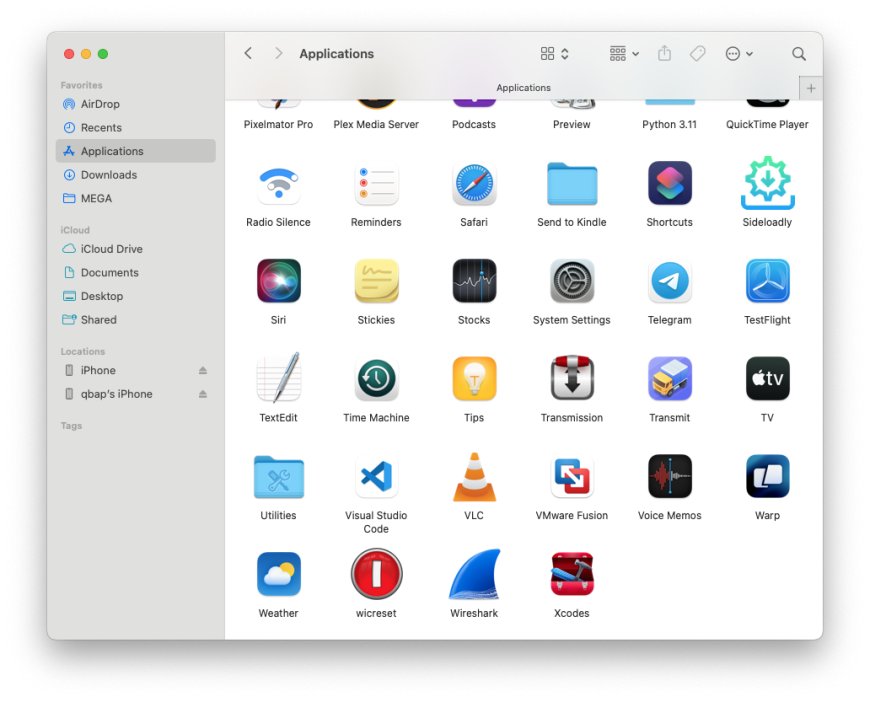
Étape 5. Mets ton iPhone en mode de récupération:
- Les pressions exactes sur les boutons dépendent de ton modèle.
- Maintiens les boutons nécessaires jusqu'à ce que l'écran de récupération apparaisse.
- En cas de doute, consulte les instructions officielles d'Apple pour ton appareil.
Étape 6. Lorsque ton ordinateur détecte l'appareil en mode de récupération,
- Find My doit être désactivé avant que "iPhone" puisse être restauré.
- Maintiens la touche Option (Mac) ou Shift (Windows) enfoncée.
- Ensuite, clique sur Restaurer.
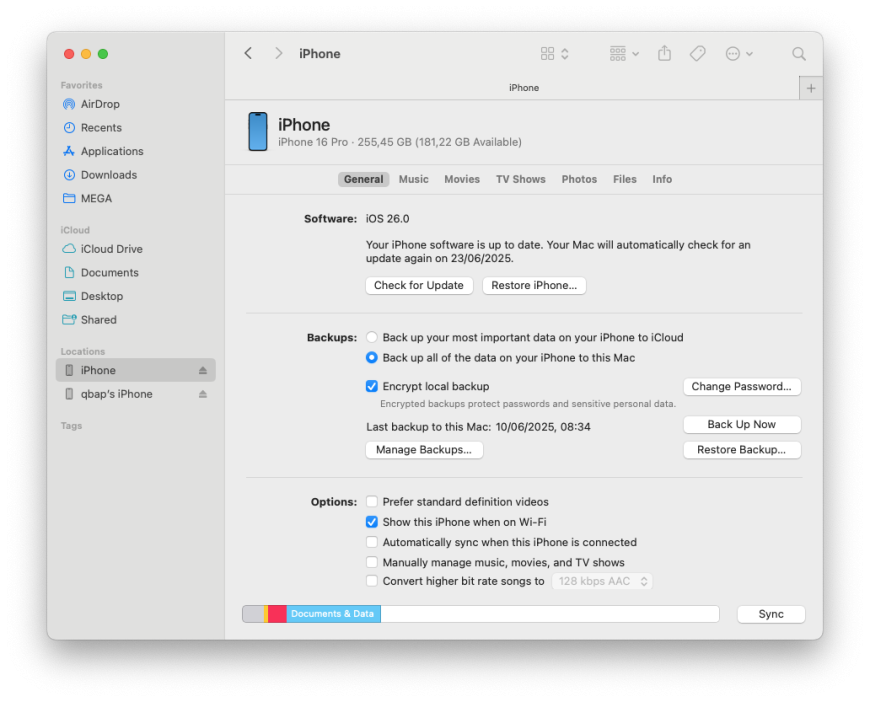
Étape 7. Sélectionne le fichier IPSW que tu as téléchargé plus tôt et démarre la restauration.
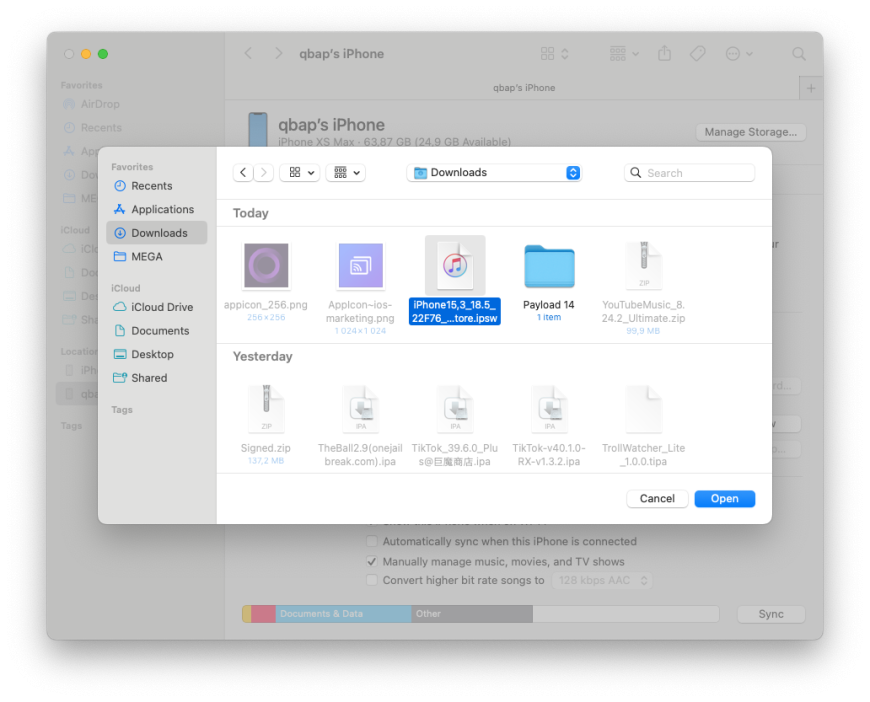
Étape 8. Attends que le processus se termine. Ton iPhone va s'effacer et installer iOS 18 à l'état frais.

Étape 9. Après la restauration, configure ton iPhone et restaure à partir d'une sauvegarde iOS 18 si tu en as une.
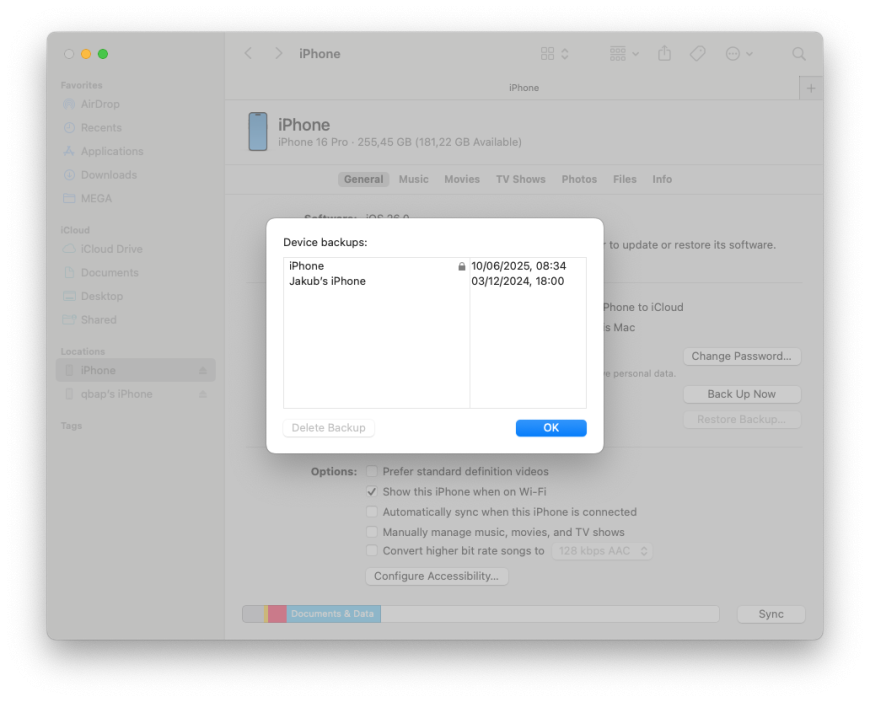
Qu'advient-il de tes données lorsque tu rétrogrades ?
Lorsque tu passes d'iOS 26 bêta à iOS 18, ton iPhone sera complètement effacé pendant le processus de restauration. Cela signifie que toutes tes apps, tes réglages, tes photos et tes fichiers seront effacés. Ce n'est pas comme mettre à jour ou désinstaller une application - la mise à niveau réinitialise ton appareil pour un nouveau départ.
C'est pourquoi il est très important d'avoir une sauvegarde. Mais il y a un hic : les sauvegardes effectuées sur iOS 26 ne fonctionneront pas sur iOS 18. Apple ne te permet pas de restaurer les données d'un système plus récent vers un système plus ancien. Donc si tu n'as qu'une sauvegarde de la version bêta, tu ne pourras pas l'utiliser après la rétrogradation.
Pour garder tes données en sécurité, tu auras besoin d'une sauvegarde créée avant l'installation d'iOS 26 bêta. Cette sauvegarde peut être restaurée après la rétrogradation, te permettant de récupérer tes applis, tes réglages et tout le reste comme avant.
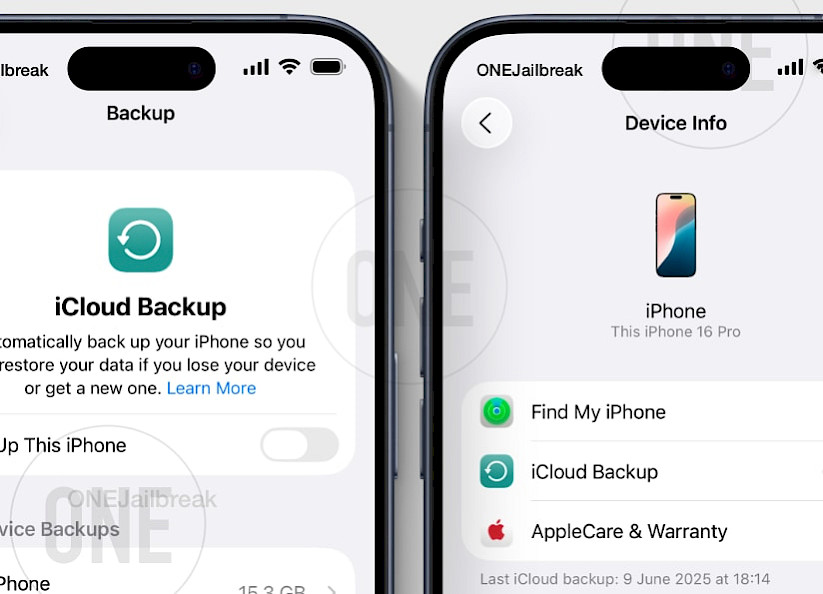
Si tu n'as pas de sauvegarde pré-bêta, tu devras configurer ton iPhone comme s'il était neuf après la rétrogradation. Cela signifie que tu devras repartir à zéro, réinstaller les applications et ajouter manuellement tes données.
Informations: En résumé, la rétrogradation efface ton téléphone, et la restauration de tes données dépend de l'existence d'une ancienne sauvegarde prête à l'emploi. Sans cela, tu perdras tout ce qui n'a pas été sauvegardé ailleurs.
Peux-tu utiliser des outils ou des applications tiers pour rétrograder ?
Il peut sembler tentant d'utiliser des outils ou des applications tiers qui promettent des rétrogradations faciles sans ordinateur. Mais en réalité, il n'existe aucun moyen fiable de rétrograder iOS 26 bêta vers iOS 18 en utilisant uniquement ces outils.
De nombreux programmes populaires, comme Tenorshare ReiBoot ou UltFone, annoncent des solutions "sans iTunes" ou "sans ordinateur". Cependant, ils nécessitent toujours un ordinateur pour fonctionner et effectuer la restauration. Elles ne suppriment pas réellement le besoin d'un Mac ou d'un PC - elles essaient simplement de rendre le processus plus simple.
Certaines méthodes en ligne prétendent que tu peux rétrograder sans ordinateur en modifiant les sauvegardes ou en utilisant des raccourcis. Ces méthodes sont souvent peu fiables, violent les règles d'Apple et comportent de sérieux risques comme la perte de données ou même le débranchement de ton appareil. En utilisant de telles astuces, ton iPhone peut se retrouver bloqué ou inutilisable.
En bref, aucune application tierce ne peut contourner les systèmes de sécurité d'Apple pour rétrograder ton iPhone en toute sécurité sans ordinateur. La seule méthode fiable et sûre est le processus de restauration officiel utilisant le mode de récupération sur un Mac ou un PC Windows.
Information: Si tu veux rétrograder, évite les raccourcis ou les outils qui promettent des miracles - ils sont presque toujours trop beaux pour être vrais. Tiens-toi en à la méthode de l'ordinateur pour garder ton appareil en sécurité.
FAQ
Non, la rétrogradation d'iOS 26 bêta vers iOS 18 ne peut pas se faire sans ordinateur. Apple exige que tu utilises le mode de récupération via un Mac ou un PC Windows pour effectuer la rétrogradation. Il n'existe pas d'application ou d'outil fiable permettant ce processus directement sur l'iPhone.
Pour vérifier si Apple signe toujours iOS 18, tu peux utiliser l'outil ONE Jailbreak iOS Signing Status. Ce site web indique en temps réel les informations relatives à la signature pour tous les modèles d'iPhone et d'iPad. Il propose également des téléchargements directs des fichiers IPSW officiels nécessaires à la restauration ou à la rétrogradation de ton appareil.
Oui, la rétrogradation effacera toutes les données de ton appareil. Le processus de restauration efface tout et installe une nouvelle copie d'iOS 18. Tu ne peux récupérer tes données que si tu as effectué une sauvegarde avant d'installer la version bêta d'iOS 26. Les sauvegardes effectuées sur iOS 26 ne sont pas compatibles avec iOS 18 et ne peuvent pas être restaurées.


